苹果用久了之后,非常容易产生一些系统缓存垃圾,影响电脑的运行速度。所以我们要时不时的清理苹果系统的内存垃圾来释放内存空间。但是苹果系统和我们平时操作的windows系统不一样,很多人不知道怎么清理内存。今天小编就和大家分享一下清理苹果系统内存的方法。
方法1:
1.首先,在Mac桌面底部的“程序Dock”中找到“launchpad”设置,点击打开。

2.然后展开“其他”文件夹,打开“活动监视器”下一步。
3.将界面切换到“内存”选项,找到占用内存较多的软件,双击即可。

4.在软件的详细界面,点击“退出”按钮,关闭选中的软件,释放软件占用的内存。

方法二:
1.打开桌面底部的“终端”进入下一步。

2.输入“top”命令并按回车键。

3.然后按字母“O”再输入“rsize”查看当前电脑内存使用排名。

4.我们先记住占用大量内存的软件的“pid”值。

5.然后同时按下“control+c”组合键,退出“top”命令界面的下一步。

6.在“终端”中输入命令“pkill -9 pid ”,并输入刚刚记下的pid值。按回车键退出目标软件并释放内存。

苹果就是这样清理内存的。希望能帮到你。
 小白号
小白号














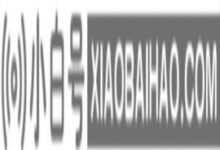

评论前必须登录!
注册